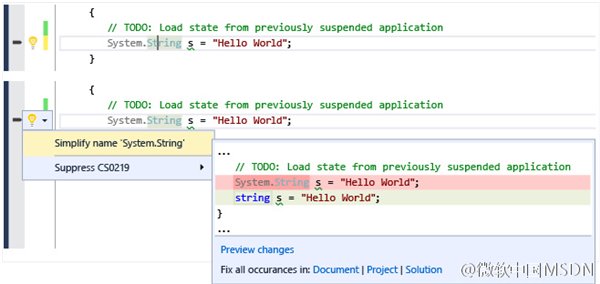Visual Studio 2015是一款由開發人員工作效率工具、雲服務和擴展組成的集成套件,讓你和你的團隊可以創建適用於Web、Windows商店、桌面、Android和iOS的強大的應用程序和游戲。
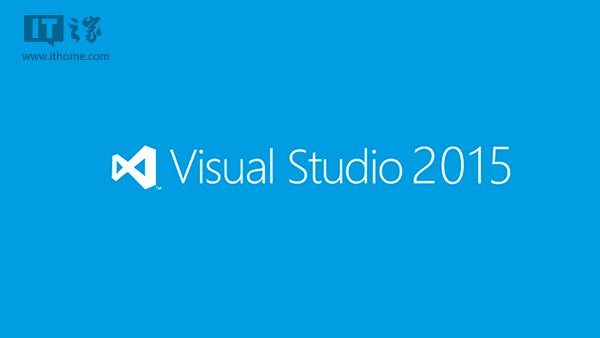
此頁面展示了自Visual Studio 2013 RTM以來的一些最重要的新功能,包括首先在Visual Studio 2013的一個更新中推出的功能。 有關Visual Studio 2015中的新增功能的完整列表,請參閱發行說明。(https://www.visualstudio.com/news/vs2015-vs)
若要了解有關Visual Studio ALM中的許多改進和新增功能的詳細信息,請參閱 Visual Studio 2015應用程序生命周期管理的新增功能。(https://msdn.microsoft.com/zh-cn/library/bb385832(v=vs.140).aspx)
安裝Visual Studio 2015 RC
若要下載Visual Studio 2015 RC,請轉到下載頁(https://www.visualstudio.com/en-us/downloads/visual-studio-2015-downloads-vs)。 初始安裝完成後,你將看到另一個可選軟件包的安裝窗口,其中包括跨平台擴展所需的軟件包。 如果要嘗試Visual Studio 2015 RC跨平台開發體驗,請確保檢查所有相關的包。
使用多個帳戶登錄
借助Visual Studio 2015,全新簡化的登錄體驗旨在大大簡化對聯機資源的訪問,即使你擁有多個Visual Studio帳戶也是如此。 登錄到Visual Studio後,你會自動登錄到Visual Studio 2015的所有實例和你計算機上的Blend。 登錄將解鎖預發行版本,並自動開始為你漫游你的設置。 在Visual Studio 2015中,你的帳戶跨功能共享,所以只要擁有適當令牌,就可以從“團隊資源管理器”訪問你的Visual Studio Online帳戶,從服務器資源管理器中的Microsoft Azure訂閱訪問資源和網站。 你也將在Application Insights項目的“新建項目”對話框中查看你的Azure資源,並且在新的“添加連接的服務”對話框中查看你的Azure移動、Azure存儲和Saleforce.com developer (https://developer.salesforce.com)帳戶。 你也將在該處看到 Microsoft Office 365(https://msdn.microsoft.com/zh-cn/office/aa905340.aspx) 的鏈接,並且你可以使用這些服務,但對於預覽版,你仍然必須單獨登錄。 我們期待到Visual Studio 2015 RTM發行時,Microsoft Office 365和其他服務(若有)將支持此簡化的登錄體驗。
你可以隨時添加多個用戶帳戶或通過新的帳戶管理器進行添加,從而在Visual Studio中使用這些帳戶。 然後,你可以在連接到服務或訪問聯機資源時在這些帳戶之間即時切換。 Visual Studio會記住你添加的帳戶,因此你可從Visual Studio或Blend的任何實例使用這些帳戶。 通過RTM,Visual Studio除了漫游你的個性化帳戶,還會漫游帳戶列表(但我們不會漫游你的重要憑據),因此你可在其他設備上快速地開始使用這些帳戶之一。 當然,你可以隨時從“帳戶設置”對話框中移除帳戶。 若要開始使用,請參閱使用多個用戶帳戶(https://msdn.microsoft.com/zh-cn/library/dn872465(v=vs.140).aspx)。
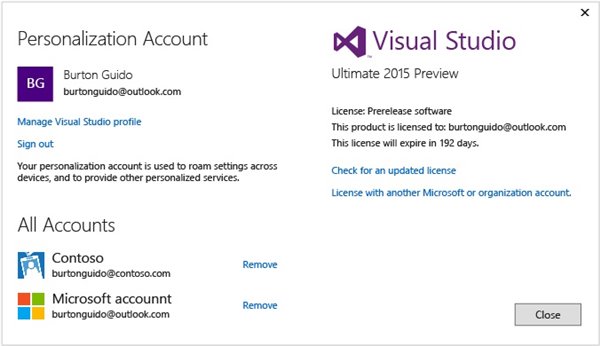
選擇你的目標平台
Visual Studio 2015支持跨平台移動設備開發。 你可以編寫面向iOS、Android和Windows的應用程序和游戲以及共享通用基本代碼,一切都可從Visual Studio IDE內執行。 你將在“文件”、“新項目”對話框中見到所有這些新項目類型。
同時當然,對語言、庫和工具進行了一些改進,因而對經典桌面應用程序的支持更勝一籌。
通過適用於Visual Studio的Xamarin用C#編寫的跨平台移動應用
Xamarin是移動框架,通過此框架,你可使用C#編寫代碼,代碼將自然地綁定到整個iOS和Android API。 Microsoft與Xamarin在發行Xamarin for Visual Studio時密切合作,這款擴展使你可以在具有共享代碼的單個項目中針對Android、iOS和Windows Phone進行開發。 單種語言、單個代碼基(平台之間增量最小),單個開發環境。Visual Studio 2010及更高版本均支持適用於Visual Studio的Xamarin,Visual Studio 2015也包含了這個擴展。 若要開始使用,請參閱在Visual Studio中使用Xamarin生成跨平台應用。(https://msdn.microsoft.com/zh-cn/library/dn879698(v=vs.140).aspx)
帶Apache Cordova的HTML/CSS/JavaScript的跨平台移動應用程序
適用於Apache Cordova的Visual Studio工具是Microsoft和開放源Apache Cordova社區緊密合作的成果。 通過這些工具,可使用HTML、CSS和JavaScript(或Typescript)進行跨平台移動開發。 你可將單一基本代碼面向Android、iOS和Windows,並且享受Visual Studio IDE的豐富功能,包括JavaScript IntelliSense、DOM資源管理器、JavaScript控制台、斷點、監視、局部變量、僅我的代碼等等。 憑借適用於Apache Cordova的Visual Studio工具,你的應用可通過提供通用JavaScript API的插件使用所有平台上的原生設備功能。 若要開始使用,請參閱 使用適用於Apache Cordova的Visual Studio工具生成跨平台應用。(https://msdn.microsoft.com/zh-cn/library/dn879821(v=vs.140).aspx)
通過Unity在C#中編寫的跨平台移動游戲
Unity是使用廣泛的用於多平台2D和3D游戲開發的生態系統。 你可用C#編寫你的游戲,並且在Android、iOS和Windows Phone上運行該游戲。 適用於Unity的Visual Studio工具是集成了Unity和Visual Studio IDE的擴展。 通過此擴展,你除了獲得為Unity開發人員所設計的工作效率功能外,還可獲得Visual Studio IDE和調試器的所有功能。 Visual Studio Tools for Unity RC 2.0增加了對Visual Studio 2015的支持以及一些新功能,如在“局部變量”和“監視”窗口中對象具有更好的可視化效果。Microsoft最近收購了SyntaxTree,這家公司是適用於Unity的Visual Studio工具的創建者。 若要開始跨平台Unity游戲項目,請參閱 Visual Studio Tools for Unity 2.0。(https://visualstudiogallery.msdn.microsoft.com/8d26236e-4a64-4d64-8486-7df95156aba9)
針對本機C++的跨平台應用程序和庫
你可使用Visual C++來編輯、構建、部署和調試你的跨平台代碼。 你可以從模板中創建適用於Android本機活動應用程序的項目,或者創建可在多個平台或Xamarin混合應用程序上使用的共享代碼庫。 借助特定於平台的IntelliSense,你可以查看API以及生成適用於Android和Windows目標的正確代碼。 你可以為x86或ARM本機平台配置生成,並且將代碼部署到附加的Android設備或者將Microsoft的高性能Android仿真器用於測試。 你可以在Visual Studio調試器中設置斷點、監視變量、查看堆棧或逐步執行代碼。 你可以跨多個應用程序平台共享大多數平台特定代碼以外的所有代碼,並且在Visual Studio中用一個解決方案生成所有這些代碼。
若要開始在C++中使用跨平台庫,請參閱使用Visual C++生成跨平台應用。(https://msdn.microsoft.com/zh-cn/library/dn872463(v=vs.140).aspx)
Web
ASP.NET 5是MVC、WebAPI和SignalR的一個重大更新,在Windows、Mac和Linux上運行。 ASP.NET 5旨在完全為你提供可組合的精益.NET堆棧以便生成基於雲的現代應用程序。 Visual Studio 2015 RC工具與常用Web開發工具(例如Bower和Grunt)更緊密地集成。 若要開始,請參閱 NET Web開發和工具博客(http://blogs.msdn.com/b/webdev)上的多篇博客文章。
經典桌面和Windows應用商店
Visual Studio 2015繼續支持經典桌面和Windows商店開發。 Visual Studio將隨著Windows的發展而發展。 在Visual Studio 2015中,適用於.NET和C++的庫和語言有了大幅改進,適用於Windows的所有版本。
.NET Framework
Microsoft .NET Framework 4.6預覽版提供約150個新的API和50個更新的API以啟用更多方案。 例如,現在更多集合可實現 IReadOnlyCollection(https://msdn.microsoft.com/zh-cn/library/hh881542(v=vs.140).aspx),使其使用起來更為簡便。 此外,如先前提到的,ASP.NET 5提供一個用於生成基於雲的現代應用程序的精益.NET平台。
面向.NET Framework且用C#編寫的Windows商店應用程序現在可使用.NET本機(它將應用程序編譯到本機代碼而不是IL),並且.NET Framework 4.6預覽版也添加了RyuJIT,即64位實時(JIT)編譯器。
新的C#和VB編譯器(“Roslyn”)大幅提高了編譯時間,並且提供全面的代碼分析API。 Visual Studio 2015利用Roslyn提供更多重構,包括內聯重命名、分析器和快速修復。
C#和Visual Basic語言都在核心語言和IDE支持方面進行了很多小的改進。 這些改進一起作用,讓你的.NET編碼體驗更直觀、更方便、更有效。
有關詳細信息,請參閱 .NET Framework中的新增功能(https://msdn.microsoft.com/zh-cn/library/ms171868(v=vs.140).aspx)和 .NET博客(http://blogs.msdn.com/b/dotnet/)。
C++
Visual C++在以下方面進行了大幅提升:C++11/14語言一致性、對跨平台移動設備開發的支持、對可恢復功能和等待的支持(目前計劃用於C++17中的標准化)、C運行時庫(CRT)和C++標准庫(STL)實現中的改進和Bug修復、新的編譯器優化、更佳生成性能、代碼編輯器中新的診斷能力和新的效率工具。
有關更多信息,請參閱 Visual C++博客(http://blogs.msdn.com/b/vcblog/)。
連接到服務
Visual Studio 2015讓你比以往任何時候都更輕松地將應用連接到服務。 新的“添加連接的服務”向導會配置你的項目,添加必要的身份驗證支持並下載必要的NuGet數據包,幫助你開始根據你的服務需要進行快速輕松的編碼。 “添加連接的服務”向導還集成新的帳戶管理器,令使用多個用戶帳戶和訂閱變得容易。 在Visual Studio 2015 RC中,對以下服務的支持立即可用(如果你擁有帳戶):
• Azure移動服務
• Azure存儲
• OfficeO 365(郵件、聯系人、日歷、文件、用戶和組)
• 銷售團隊
新服務將不斷增加,你可通過單擊向導中的“查找新服務鏈接”來發現這些服務。
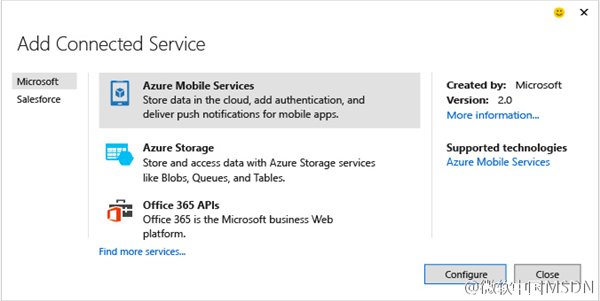
設計你的UI
設計XAML用戶界面的Blend體驗獲得了巨大提升。 Blend已經過完全重新設計,以提供更直觀的UI、更強大的XAML編輯功能和實現與Visual Studio更好的集成。
診斷問題
高級斷點
調試器中斷點的可配置性大大提高,用於與斷點交互的UI合並到查看窗口,你由此便無需離開代碼編輯器。 如要開始操作,請參見 Visual Studio中的新斷點配置體驗"14"(http://blogs.msdn.com/b/visualstudioalm/archive/2014/10/06/new-breakpoint-configuration-experience.aspx)
性能提示
性能提示顯示調試過程中方法的執行時間,可使你快速確認瓶頸,而無需調用探查器。 如要開始操作,請查看性能提示:Visual Studio調試時的性能信息一覽(http://blogs.msdn.com/b/visualstudioalm/archive/2014/08/18/perftips-performance-information-at-a-glance-while-debugging-with-visual-studio.aspx)
錯誤列表
錯誤列表現在支持任何列的篩選。 它也可以伸縮到適當大小,在你輸入時顯示整個C#或Visual Basic解決方案中錯誤、警告和代碼分析的實時視圖,即使代碼生成上千個警告時也是如此。 新的“錯誤列表”重新兼容現有的用法。
GPU使用情況工具
GPU使用情況工具可幫助你收集和分析DirectX應用和游戲中的GPU使用數據,並就CPU或GPU中是否出現性能瓶頸進行故障排除。 如要開始使用這個工具,請參見Visual C++團隊博文。(http://blogs.msdn.com/b/vcblog/archive/2014/09/05/gpu-usage-tool-in-visual-studio-2013-update-4-ctp1.aspx)
實時代碼分析(電燈泡)
適用於C#和Visual Basic的新Roslyn編譯器不僅提供更快的編譯時間,也啟用全新方案(如實時代碼分析),這些方案在你輸入時直接在代碼編輯器內提供豐富的可自定義的反饋和建議。 在Visual Studio 2015 RC中,電燈泡顯示在左邊距(使用鍵盤時)或工具提示(將鼠標懸停在錯誤上時)中。 電燈泡實時提示編譯器(可能使用自定義規則集)在你的代碼中檢測到問題,還提供有關如何解決該問題的建議。 當你看到電燈泡時,請單擊它以獲得可操作的建議。